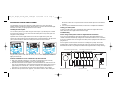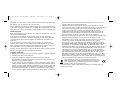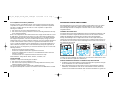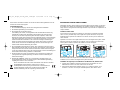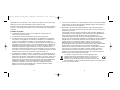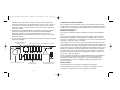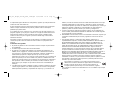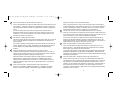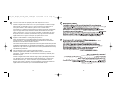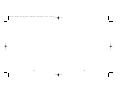Saitek Pro Flight Switch Panel Manuale utente
- Categoria
- Controlli di gioco
- Tipo
- Manuale utente
Questo manuale è adatto anche per
La pagina sta caricando ...
La pagina sta caricando ...
La pagina sta caricando ...
La pagina sta caricando ...
La pagina sta caricando ...
La pagina sta caricando ...
La pagina sta caricando ...
La pagina sta caricando ...

ricevete il messaggio "Controllo dell'Account Utente", fate click su Continua.
3. Quando appare la schermata dell'assistente di Set-up, fate click su Avanti per
continuare. Dopo avere letto il Disclaimer, selezionate l'opzione "accetto i termini
del Disclaimer" e fate click su Avanti per continuare.
4. Una volta terminata l'installazione rapida, fate click su Fine per completare
l'installazione.
Test dello switch panel
Per testare il vostro switch panel, fate click su Start in Windows, sulla cartella Saitek
Pro Flight Switch Panel, poi selezionate la pagina di test dello Switch Panel Pro Flight.
Risoluzione dei problemi
Come assegnare allo switch panel i controlli per le funzioni di Flight Simulator X
Una volta e installato il software dello switch panel, i pulsanti e i controlli dello switch
panel dovrebbero essere configurati automaticamente per controllare le proprie
funzioni nel software FS X. Se il vostro software FS X non riconosce lo switch panel,
scollegate il cavo USB e ricollegatelo.
17
SWITCH PANEL PRO FLIGHT SAITEK
Congratulazioni per avere acquistato lo Switch Panel Pro Flight Saitek. Lo switch
panel è dotato di realistici switch e controlli che interagiscono in tempo reale con
Microsoft Flight Simulator X per rendere più realistiche le vostre esperienze di volo.
Installazione dello switch panel
Potete fissare il panello alla scrivania usando le strisce di velcro. Se possedete già
una cloche Saitek Pro Flight Yoke System, potete anche montare lo switch panel
sopra alla cloche usando le viti fornite.
Importante: per fissare lo Switch Panel alla cloche Pro Flight, per prima cosa
rimuovete la staffa di montaggio dello switch panel, avvitate la staffa alla parte
superiore della cloche e poi riattacate lo switch panel di fronte alla staffa.
Collegate il cavo USB dello switch panel a una porta USB libera del vostro PC (o
dell'hub USB della cloche Saitek Pro flight).
Installazione del Software per gli utenti con Windows® XP, XP64 e Vista
1. Con il computer acceso, chiudete tutti i programmi in esecuzione e inserite il CD di
installazione nel drive CD-ROM.
2. Quando appare lo schermo introduttivo, fate click su Install Software per
continuare. Se il CD non parte automaticamente, selezionate Start dalla barra delle
applicazioni Windows®, poi Esegui, digitate D:\Setup.exe e fate click su OK - dove
D:\ è la lettera che identifica il vostro drive CD-ROM. Per gli utenti Vista, quando
16
N
L
R
Funzioni start/stop motore
Accensione/spegnimento luci
Carrello su/giù e indicatore LED
apertura/chiusura cofano (per aerei a elica)
Funzioni Misc battery, cruscotto ed eliminazione ghiaccio
1
2
3
PZ55_Pro_Flight_switch_panel_send.qxd 19/06/2008 14:29 Page 16

abuso, negligenza, incidente, distruzione o alterazione del numero di serie,
incorrette tensioni o correnti elettriche, riparazione, modifiche o manutenzione
effettuate da qualsiasi persona o parte eccetto dal nostro servizio di manutenzione
o un centro di manutenzione autorizzato, utilizzo o installazione di parti di ricambio
non Saitek nel prodotto o la modifica di questo prodotto in qualsiasi modo, o
l'incorporazione di questo prodotto in qualsiasi altro prodotto, o danni al prodotto
provocato da incidente, incendio, inondazione, fulmini o forza maggiore, o qualsiasi
uso che contravviene alle istruzioni fornite da Saitek plc.
4. Gli obblighi di Saitek saranno limitati alla riparazione o sostituzione con la stessa
unità o con un'unità simile, a scelta di Saitek. Per ottenere le riparazioni ai sensi
della presente garanzia, presentare il prodotto e la prova d'acquisto (ad es. la
ricevuta o la fattura) al Centro Assistenza Tecnica Saitek (elencato nel foglio
separato contenuto nella confezione di questo prodotto), con le spese di trasporto
prepagate. Qualsiasi condizione eventualmente in conflitto con qualsiasi legge,
regolamento e/o obbligo statale o federale non sarà applicabile in quel territorio
particolare e Saitek aderirà a quelle leggi, regole e/o obblighi.
5. Quando il prodotto viene reso per la riparazione, imballarlo molto attentamente,
preferibilmente utilizzando i materiali d'imballaggio originali. Includere inoltre una
nota esplicativa.
6. IMPORTANTE: per risparmiare costi e inconvenienti inutili, controllare attentamente
di aver letto e seguito le istruzioni in questo manuale.
7. Questa garanzia sostituisce tutte le altre garanzie, gli obblighi o le responsabilità
esplicite. LA DURATA DI QUALSIASI GARANZIA, OBBLIGO, O RESPONSABILITÀ
IMPLICITI, COMPRESI MA NON LIMITATI ALLE GARANZIE IMPLICITE DI
RESPONSABILITÀ E IDONEITÀ PER UNO SCOPO PARTICOLARE, SARÀ
LIMITATA ALLA DURATA DELLA PRESENTE GARANZIA LIMITATA SCRITTA.
Alcuni Stati non consentono limitazioni sulla durata di una garanzia implicita, perciò
le suddette limitazioni possono non essere pertinenti nel vostro caso. NON
SAREMO MAI RESPONSABILI PER QUALSIASI DANNO SPECIALE O
CONSEGUENTE PER VIOLAZIONE DI QUESTA O DI QUALSIASI ALTRA
GARANZIA, ESPLICITA O IMPLICITA, DI QUALSIASI TIPO. Alcuni Stati non
19
Se FS X non si carica, è perché è in attesa di un prompt. Per vedere la finestra dei
prompt, selezionatela premendo Alt + tab o facendo click sul prompt sulla barra delle
applicazioni di Windows. Il prompt dice "Microsoft Flight Simulator security warning :
will happen once after install". Fate Click su Run e quando appare la domanda "would
you like to designate this module?", fate click su sì per continuare il caricamento
di FS X.
Lo Switch Panel Pro Flight non si registrerà automaticamente se avete installato lo
Switch Panel Pro Flight prima di installare FS X. Per registrare lo Switch Panel Pro
Flight con FS X, fate click sull' icona "Launch the Flightsim X plugin manually" per
rieseguire il programma.
Avvio impossibile? Non preoccupatevi, siamo qui per aiutarti!
Quasi tutti i prodotti che ci vengono resi come difettosi non sono affatto difettosi -
semplicemente non sono stati installati correttamente.
Se avete delle difficoltà con questo prodotto, visitate prima di tutto il nostro sito Web
www.saitek.com. L'area dell'assistenza tecnica vi fornirà tutte le informazioni che vi
occorrono per ottenere il meglio dal vostro prodotto e per risolvere qualsiasi problema
da voi riscontrato.
Se non avete accesso a Internet o il sito Web non è in grado di rispondere alla vostra
domanda, rivolgetevi al vostro Team Assistenza Tecnica Saitek locale. Offriamo
l'assistenza tecnica rapida, vasta e completa a tutti i nostri utenti. Prima di chiamarci
accertatevi di avere tutte le informazioni pertinenti a portata di mano.
Troverete nel foglio separato fornito con questo prodotto i dati relativi al vostro Centro
di Assistenza Tecnica locale.
Condizioni della garanzia
1. Il periodo di garanzia è di 2 anni dalla data d'acquisto con presentazione della
prova d'acquisto.
2. Seguire le istruzioni per il funzionamento.
3. Il prodotto non deve essere stato danneggiato a causa di deturpazione, uso errato,
18
PZ55_Pro_Flight_switch_panel_send.qxd 19/06/2008 14:29 Page 18

PANEL CONMUTADOR PRO FLIGHT SAITEK
Enhorabuena por comprar el Panel Conmutador Pro Flight Saitek. El panel
conmutador consta de conmutadores y controles prácticos que interactúan en tiempo
real con el Simulador de Vuelo X Microsoft para que sus experiencias de vuelo sean
más realistas.
Como instalar el panel conmutador
Puede acoplar el panel a su escritorio utilizando las tiras de velcro. Si ya tiene un
Sistema Yoke Pro Vuelo de Saitek, también puede montar el panel conmutador
encima de la unidad del yoke utilizando los tornillos proporcionados.
Importante: Para acoplar el Panel Conmutador Pro Flight al Sistema Yoke Pro Vuelo,
primero retire el panel conmutador del soporte, atornille el soporte a la parte superior
del sistema yoke y a continuación reconecte el panel conmutador a la parte frontal del
soporte.
Enchufe el cable USB del panel conmutador en uno de los puertos USB libres de su
PC (o equipo de redes de USB del Yoke Pro Vuelo de Saitek).
Instalación del software para usuarios de Windows® XP, XP64 y Vista
1. Con su ordenador encendido, cierre todos los programas que estén actualmente
en ejecución e introduzca el CD de Instalación en su Lector de CD-ROM.
2. Cuando aparezca la Pantalla de Introducción (Introduction Screen), haga clic en
Instalar Software (Install Software) para continuar. Si el CD no se inicia
21
consentono l'esclusione o la limitazione di danni speciali, incidentali o conseguenti,
per cui la suddetta limitazione può non applicarsi nel vostro caso. La presente
garanzia vi conferisce diritti legali speciali, e potete avere anche altri diritti che
variano da uno Stato all'altro.
Questo simbolo riportato sul prodotto o nelle istruzioni indica che, al
termine della loro vita, le apparecchiature elettriche ed elettroniche
devono essere smaltite separatamente dai rifiuti domestici.
Nell'Unione Europea sono disponibili sistemi per la raccolta separata
e il riciclaggio dei rifiuti.
Per richiedere ulteriori informazioni contattare le autorità locali o il rivenditore dove è
stato effettuato l'acquisto del prodotto.
20
1
2
3
PZ55_Pro_Flight_switch_panel_send.qxd 19/06/2008 14:29 Page 20
La pagina sta caricando ...
La pagina sta caricando ...
La pagina sta caricando ...
La pagina sta caricando ...
La pagina sta caricando ...
La pagina sta caricando ...
-
 1
1
-
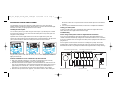 2
2
-
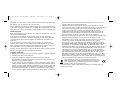 3
3
-
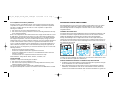 4
4
-
 5
5
-
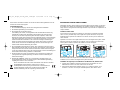 6
6
-
 7
7
-
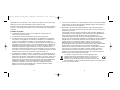 8
8
-
 9
9
-
 10
10
-
 11
11
-
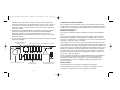 12
12
-
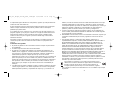 13
13
-
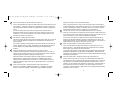 14
14
-
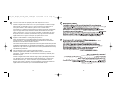 15
15
-
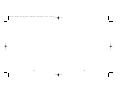 16
16
-
 17
17
Saitek Pro Flight Switch Panel Manuale utente
- Categoria
- Controlli di gioco
- Tipo
- Manuale utente
- Questo manuale è adatto anche per
in altre lingue
Documenti correlati
-
Saitek Pro Flight Instrument Panel Manuale utente
-
Saitek Expression USB Istruzioni per l'uso
-
Saitek Pro Flight Yoke System Manuale del proprietario
-
Saitek Pro Flight Yoke System Manuale del proprietario
-
Saitek 106994 Scheda dati
-
Saitek Bullet Manuale del proprietario
-
Saitek Expressions Web cam Manuale del proprietario
-
Saitek Pro Flight Headset Manuale del proprietario
-
Saitek Hi-Speed USB 2.0 Hub Manuale utente
-
Saitek Expression USB Manuale utente